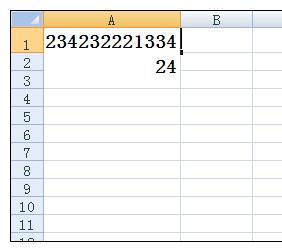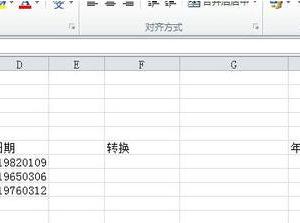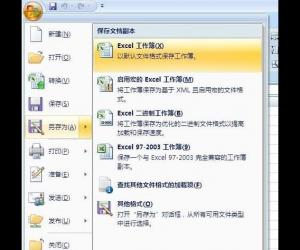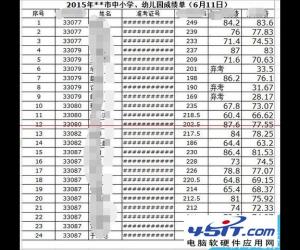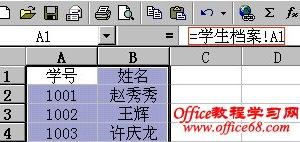如何在excel表格中添加斜线 怎么在excel表格中加斜线
发布时间:2016-09-14 10:49:03作者:知识屋
如何在excel表格中添加斜线 怎么在excel表格中加斜线 在有些时候,需要给Excel2007表格添加斜线,来完成某些课件或者模板的制作。最常见的就是课程表了,需要在单元格插入一个斜线,也叫做斜线表头。下面,就来告诉大家如何插入斜线。
操作步骤
1 选中A1:A4单元格,点击菜单栏--开始--格式--设置单元格格式。
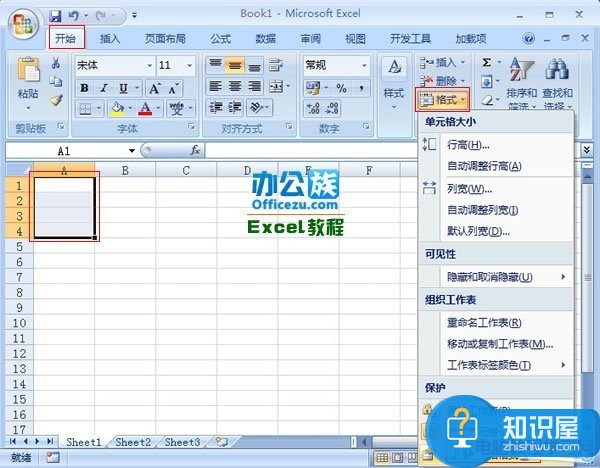
2 弹出设置单元格格式界面,切换到对齐标签。
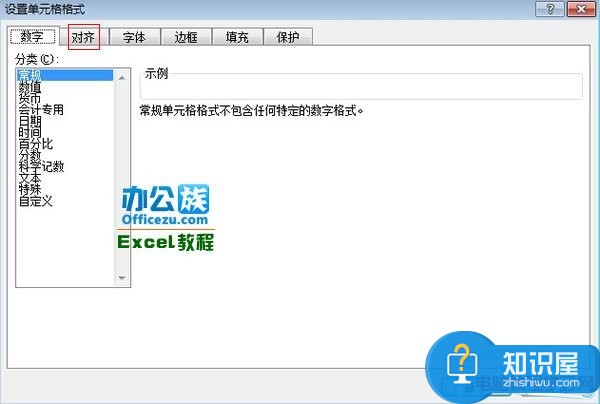
3 勾选合并单元格选项。
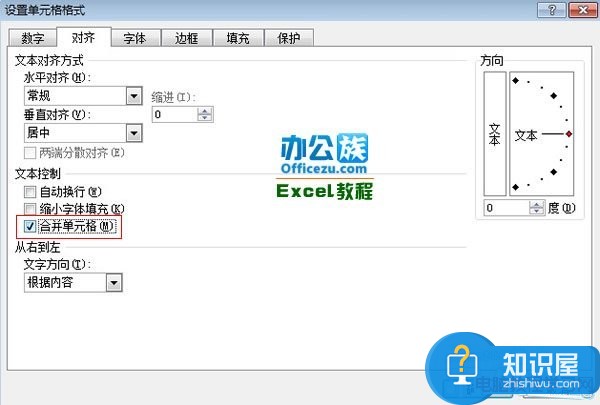
4 切换到边框选项卡,点击斜线按钮。
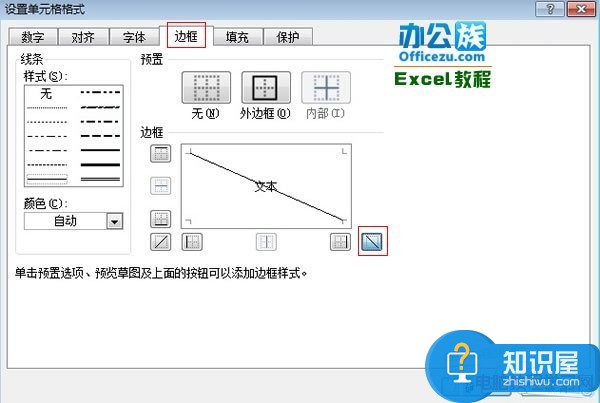
5 确定之后,A1:A4单元格合并了,并添加上了斜线。
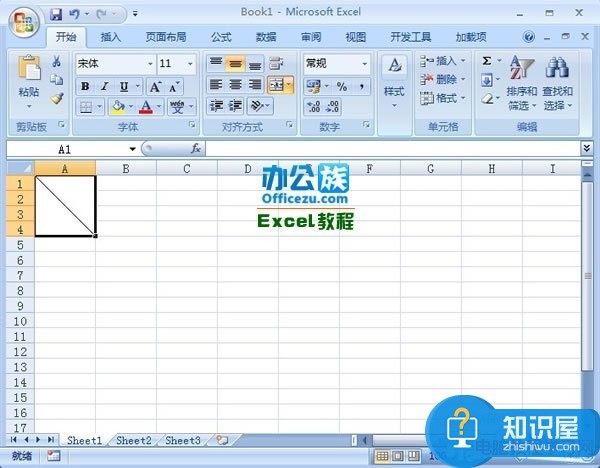
对于我们遇到了这样的电脑问题的时候,就可以使用到上面介绍的解决方法进行处理,相信一定可以帮助到你们的。
(免责声明:文章内容如涉及作品内容、版权和其它问题,请及时与我们联系,我们将在第一时间删除内容,文章内容仅供参考)
知识阅读
软件推荐
更多 >-
1
 Excel输入身份证号 如何在Excel表格中输入身份证号
Excel输入身份证号 如何在Excel表格中输入身份证号2013-01-23
-
2
Excel表格的制作方法
-
3
Excel sumif函数的用法基础知识【实例分享】
-
4
Excel中如何冻结单元格?冻结单元格在哪里?
-
5
Excel表格中选择性粘贴的使用方法大全
-
6
利用Excel做上市公司财务报表分析系统
-
7
Excel2007表格中利用现有的控件生成条形码
-
8
Excel2003/2007如何中删除重复数据、重复行
-
9
Excel2010表格中制作工资条技巧
-
10
Excel表格的基本操作163招技巧